1.軟體簡介
| 軟體性質 | 非商業使用免費 |
| 語言介面 | 英文、中文 與其他 |
| 開發網站 | http://www.mirekw.com/winfreeware/mwsnap.html |
| 功能介紹 | 螢幕擷取,可以自訂擷取範圍、視窗範圍擷取與全螢幕擷取 |
2.安裝步驟
MWSnap分為安裝版本與免安裝版本。
安裝版本 下載位置 http://www.mirekw.com/winfreeware/files/MWSnap300.exe
a)執行MWSnap300.exe
b)選擇語言「英文」
c)其他點選「下一步」,就可安裝完成。
免安裝版本
免安裝版本 下載位置 http://www.mirekw.com/winfreeware/files/MWSnap300.zip
解壓縮即可執行
3.基本操作
執行程式
a)安裝版本:點選桌面圖示「MWSnap3」
免安裝版本:點選解壓縮資料夾中「MWSnap.exe」
b)Windows右下角常駐程式會多出一照相機圖示表示MWSnap正在執行。
修改成繁體中文介面:
點選「工具->語系」,出現介面語言選擇,選擇「Chinese_BIG5.ini」
螢幕擷取
a)請先點選要擷取的視窗
b)再點選桌面圖示「MWSnap3」如下圖,選取「捉圖」->「視窗/選單」,就完成捉圖。
c)另存圖檔,給個檔名。
4.進階操作
4-a)快速鍵設定,點選「工具」->「快速鍵」,可以重設快速鍵,例如:使用「Ctrl+Shift+W」就可抓取視窗,也可以更改成其他按鍵組合。
為了每次抓圖,不用按存檔MWSnap會自動儲存,可以使用此設定。
點選「工具」->「設定」->「自動儲存」,勾選「自動儲存已經啟動」,輸入檔案格式,點選儲存目錄,輸入檔名,勾選「自動加入編號」與編號的開始與結束,最後點選「確定」。


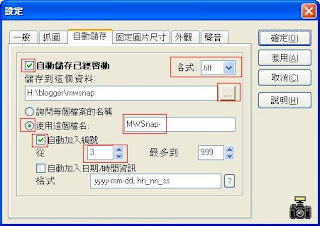
沒有留言:
張貼留言